-
小编破解 win7系统32位系统开机后启动速度缓慢的图文方案
- 发布日期:2021-03-25 01:00:07 作者:bag198技术 来 源:http://www.bag198.com
win7系统32位系统开机后启动速度缓慢的问题司空见惯;不少人觉得win7系统32位系统开机后启动速度缓慢其实并不严重,但是如何解决win7系统32位系统开机后启动速度缓慢的问题,知道的人却不多;小编简单说两步,你就明白了;1、在Win7系统桌面左下角处,点击任务栏“开始”菜单,然后在开始菜单上选择“运行”对话框; 2、接着在Win7系统运行对话框中输入msconfig命令,打开系统配置窗口;就可以了。如果没太懂,请看下面win7系统32位系统开机后启动速度缓慢的解决方法的更多介绍。
1、在Win7系统桌面左下角处,点击任务栏“开始”菜单,然后在开始菜单上选择“运行”对话框;
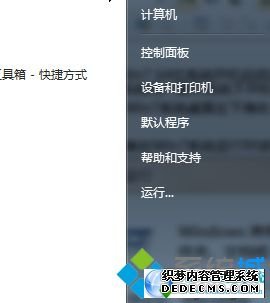
2、接着在Win7系统运行对话框中输入msconfig命令,打开系统配置窗口;
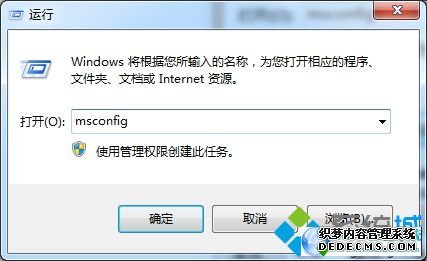
3、配置窗口上,选择“引导”选项卡中,然后在超时处输入合适的数字,再点击确定和应用按钮;
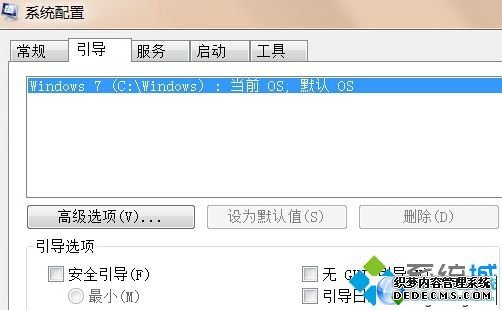
4、然后在Win7系统配置窗口上,点击“高级选项”;
5、然后在打开的引导高级选项窗口上,再勾选“处理器数”,再点击“确定”按钮。
通过上文操作即可修复Win7系统开机启动速度慢问题。按照上面方法操作可以加快系统运行速度,希望能够帮助到大家!
关于win7系统32位系统开机后启动速度缓慢的解决方法就给大家介绍到这边了,有碰到这样问题的用户们不妨可以按照上面的方法步骤来进行解决吧,更多相关教程,请继续关注我们。
 电脑公司 Ghost Win7 32位纯净版下载 v2019.03
电脑公司 Ghost Win7 32位纯净版下载 v2019.03 深度技术 Ghost Win7 32位纯净版下载 v2019.04
深度技术 Ghost Win7 32位纯净版下载 v2019.04